Du kannst nicht mehr Verbinden Sie Ihren Computer mit dem Internet? Ihre Dell XPS erkennt WLAN nicht, und du würdest gerne wissen Was soll getan werden um dieses Problem zu beheben? Tatsächlich stecken Sie in diesen Fällen schnell fest, da die Internetverbindung für eine Vielzahl von Dingen erforderlich ist. Daher möchten wir Ihnen in diesem Artikel die besten Empfehlungen geben. Zuerst werden wir es Ihnen sagen häufig auftretende Probleme in diesen Fällen auf einem Dell XPS. Auf diese Weise können Sie genauer untersuchen, was Ihren Fehler verursacht. In einem zweiten Schritt können Sie dann entsprechend Ihrer Recherche die durchführen geeignete Methoden zu WLAN auf Ihrem Dell XPS erkennen.
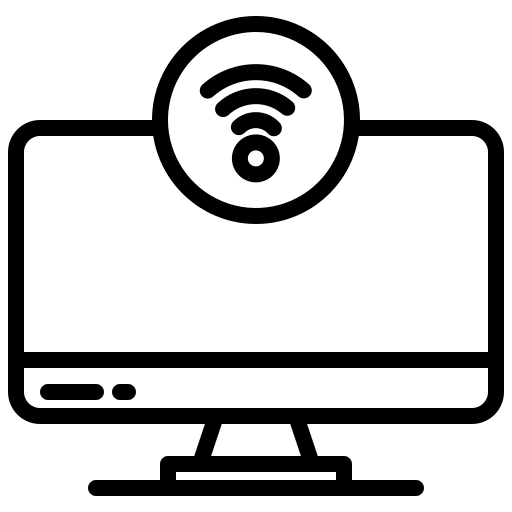
Warum empfängt mein Dell XPS kein WLAN?
Wenn Ihr Dell XPS erkennt die WLAN-Verbindung nicht, es kann durch mehrere Dinge verursacht werden. In der Tat kann es zunächst ein Problem auf der Ebene der sein matériel von dem Internet-Box. Sonstiges Das mag sein ein Konfigurationsproblem. Oder es könnte auch ein sein Softwareproblem auf deinem Computer. Daher werden wir diese drei Arten von Problemen im Folgenden näher erläutern.
Hardwareproblem zwischen der Internetbox und Ihrem Dell XPS PC:
Es ist wahrscheinlich, dass Ihr Dell XPS empfängt kein WLAN aufgrund eines Hardwareproblems. Um diese Hypothese auszuschließen, raten wir Ihnen ausdrücklich dazu Testen Sie die WLAN-Verbindung mit einem anderen Gerät angeschlossen wie ein Laptop.
Si die Verbindung funktioniert nicht nicht mehr. In diesem Fall empfehlen wir Ihnen Überprüfen Sie die Box-Verbindungen und wieder entfachen. Dies wird ermöglichen das Signal zurücksetzen. Dann, wenn Sie dieses Problem nicht beheben können. Dauert sicher Wenden Sie sich an Ihren Internetdienstanbieter sowie SFR , Bouygues , Orange .
Wenn die Verbindung auf einem anderen verbundenen Objekt hergestellt wird. Es kann also von a sein Störungsproblem. Es wird für diese Art von Situation empfohlen, um Ihr Dell XPS am selben Ort wie Ihre Internetbox zu installieren. Andernfalls müssen Sie die Einstellungen wie unten angegeben überprüfen.
Eine schlechte WLAN-Einstellung verhindert die Verbindung auf Ihrem Dell XPS:
Ihre Problem mit der Wi-Fi-Verbindung kann auch mit einer schlechten Konfiguration zusammenhängen. Tatsächlich ist es möglich, dass die WIFI-Schlüssel konfiguriert ist nicht korrekt und Authentifizierung einschränken. Dies kann der Fall sein, wenn Sie das anfänglich unter Ihrer Box angegebene Passwort geändert haben. Daher raten wir Ihnen dazu Wiederholen Sie das WLAN-Aktivierungsverfahren auf die gleiche Weise wie unten erklärt.
Ein Softwareproblem verhindert, dass Ihr Dell XPS WLAN erkennt:
Wenn die oben beschriebenen Störungen nicht für Ihre Störungen verantwortlich sind. In diesem Fall müssen einige Techniken zur Reparatur durchgeführt werden Ihren Computer. Tatsächlich ist es möglich, dass Ihr Dell XPS verfügt nicht über den aktuellen WLAN-Treiber. Sie müssen die herunterladen Windows Update-Updates regelmäßig. Dazu gehören jetzt Treiber-Updates. Manchmal reicht es jedoch möglicherweise nicht aus. Aber keine Sorge. Es ist sehr leicht über den Geräte-Manager aktualisieren.
Ansonsten könnte es auch ein Problem mit sein Dienstleistungen. insbesondere der WLAN-Dienst. Für den Fall, dass letzteres nicht der Fall ist aktiv, du wirst treffen Netzwerkprobleme auf Ihrem Dell XPS. Wir erklären es Ihnen später Technik zu überprüfen dies und das relight für zurücksetzen .
Was ist zu tun, wenn ein Dell XPS keine Verbindung zum WLAN herstellt?
Wenn Ihr Dell XPS WLAN nicht erkennt, empfehlen wir Ihnen, dies zuerst zu tun Führen Sie den Aktivierungsvorgang erneut durch, indem Sie Ihren WLAN-Schlüssel eingeben… Dann, wenn das nicht reicht. Du kannst Einstellungen überprüfen und engagieren Fehlerbehebung W10. Der nächste Schritt wird sein Aktualisieren Sie den Wireless-Treiber. Und endlich können Sie Starten Sie den WLAN-Dienst neu.
Die Methode zum Aktivieren der WLAN-Verbindung auf einem Dell XPS:
Zuerst schlagen wir Sie vor um die Verbindung zu löschen gespeichert werden können zurück auf Platz eins. Gehen Sie dazu wie folgt vor:
- Greife auf ... zu Windows 10-Einstellungen über die Tastenkombination Windows + ich,
- Wählen Sie den Ordner "Netzwerk und Internet",
- Und drücken Sie den Unterabschnitt " Kabellos ",
- Klicken Sie auf die Schaltfläche "Bekannte Netzwerke verwalten",
- Identifizieren Sie die problematische Verbindung und drücken Sie darauf,
- Klicken Sie abschließend auf den Button "Vergessen".
Wenn dies erledigt ist, können Sie Stellen Sie die WLAN-Verbindung zwischen Ihrer Box wieder her und Ihr Dell XPS wie unten gezeigt:
- Klicken Sie auf WLAN-Taste inaktiv in der Symbolleiste,
- Wählen Sie den Namen Ihrer Box,
- wählen „Automatisch verbinden“,
- Und drücken Sie die Taste " Einloggen ",
- Geben Sie den WLAN-Schlüssel ein unter der Internetbox vorhanden,
- klicken Sie dann auf " Nächste ".
Anmerkung: Sie können diesen Vorgang auch über die durchführen Netzwerk- und Interneteinstellungen in W10.
So verwenden Sie die Netzwerk-Fehlerbehebung auf Ihrem Dell XPS:
- Greife auf ... zu Windows-Einstellungen durch Klicken auf die Zahnrad in Startmenü ,
- Dann drücken "Netzwerk und Internet",
- Und gehen Sie zur Registerkarte "Zustand",
- Klicken Sie auf die Schaltfläche "Netzwerkprobleme lösen",
- Wählen Sie im Popup aus " Kabellos ".
Aktualisieren Sie den WLAN-Treiber über den Geräte-Manager auf Ihrem Dell XPS:
- Sie müssen zuerst die öffnen Geräte-Manager Verwenden Sie das Windows-Suchfeld,
- Suchen Sie dann auf dem Tool nach dem Abschnitt "Netzwerkkarten",
- Doppelklicken Sie auf das Gerät Wireless
- Öffnen Sie in den Eigenschaften den Abschnitt "Pilot",
- Klicken Sie auf die Schaltfläche "Treiber aktualisieren",
- Und endlich wählen "Automatisch nach Treibern suchen".
Starten Sie den WLAN-Dienst auf Ihrem Dell XPS neu:
- Klicken Sie auf die Schaltflächen Windows-+ R um den Command Executor zu öffnen,
- Im Fenster "Ausführen" , geben Sie den Befehl ein " Dienstleistungen. msc“,
- Finden Sie die "WLAN-Autokonfigurationsdienst",
- Stellen Sie sicher, dass der Status lautet " Laufen " und die Art des Starts "Automatisch",
- Klicken Sie dann mit der rechten Maustaste auf den Dienst und wählen Sie ihn aus " Neustarten ".
Abschließend : Wenn Ihr Dell XPS erkennt kein wlan mehr, das kann mehrere gründe haben. Es wird erstmal dauern Kiste neustarten befolgen für das Signal zurücksetzen. Ensuite Es wird notwendig sein, die Aktivierung von Wifi neu einzustellen. Danach können Sie es gerne verwenden Netzwerk-Troubleshooter. Und wenn Ihr Problem weiterhin besteht, müssen Sie den Treiber aktualisieren und Starten Sie den WLAN-Dienst neu. Wenn das Problem jedoch weiterhin besteht, empfehlen wir Ihnen in diesem Fall, sich an die zu wenden Microsoft-Unterstützung.
Falls Sie nach weiteren Tutorials zu Ihrem Dell XPS suchen, können Sie einen Blick auf die anderen Seiten in der Kategorie werfen: Dell XPS.
